Упркос многим торрент клијентима за Линук(Пренос, кБитторрент, итд.), УТоррент остаје један од популарнијих тражених програма који се преноси у Линук. Нажалост, о Линук верзији уТоррент-а се не зна много, а колико било ко зна, не постоје планови да се то уведе на платформу. Срећом, постоји начин да Виндовс верзија програма функционише. Први корак за покретање Виндовс програма попут уТоррент на Линуку је инсталација, конфигурација и подешавање Вине-а.
Вино вам омогућава да као Линук покрећете игре попут Скирим-акао и друге Виндовс апликације које тек треба да преносе на Линук платформу. Постоји много различитих начина за инсталирање Вине-а на Линук. Пратите наш водич да бисте инсталирали Вине на Линук. Након што инсталирате Вине, отворите терминал и слиједите доњи водич.
Инсталирајте уТоррент
Инсталирање уТоррент-а на Линуку путем Вине-асофтвер је прилично једноставан, али ако се одлучите за ручно, показаће се заморним. Због тога ћемо користити софтвер који инсталирање Виндовс софтвера на Линук путем Вине-а знатно олакшава. Зове се Винетрицкс. То је алат који корисници могу да користе у командној линији или као обичан ГУИ алат. Са Винетрицксом можете бирати са листе Виндовс програма и аутоматизовати инсталацију.
Имајте на уму да је инсталирање уТоррент-а на Линуку путем Вине-а иффи и можда неће радити са вашом Линук дистрибуцијом. Покушајте на свој ризик.
Убунту
sudo apt install winetricks
Дебиан
sudo apt-get install winetricks
Арцх Линук
sudo pacman -S winetricks
Федора
sudo dnf install winetricks
ОпенСУСЕ
sudo zypper install winetricks
Други Линук
Програм Винетрицкс је Басх скрипта. Може да се покреће на било којој Линук дистрибуцији, а преноси је много различитих. Ако не можете да пронађете Винетрицкс у изворима софтвера на рачунару, размислите да пређете на веб локацију да бисте је ручно преузели. Не морате ништа да саставите, само следите упутства и требало би да буде прилично лако.
Инсталирајте уТоррент преко Винетрицкс ГУИ-ја
Винетрицкс функционише на више начина, али далеко је најлакши начин да се користи путем ГУИ верзије. Да бисте отворили Винетрицкс ГУИ, притисните Алт + Ф2 на тастатури и откуцајте винетрицкс –гуи. Ова наредба говори Винетрицкс скрипти да се покреће у графичком режиму.
Напомена: ако вам проблем прави уТоррент, размислите о одласку на поставке вина и промени верзије прозора из „Виндовс КСП“ у „Виндовс Виста“ или „Виндовс 7“.
Први прозор који програм приказује је"Шта желите да урадите" прозор. Ово подручје вам омогућава да одаберете између инсталирања алата за упоређивање, инсталирања Виндовс фонтова, итд. Погледајте кроз кориснички интерфејс и кликните на дугме поред „Инсталирај апликацију“.

Одабиром опције инсталирања апликације у прозору Винетрицкс отвара се прегледач који има пуно различитих опција. Помичите се кроз њу и потражите "уТоррент". Кликните на дугме поред њега.
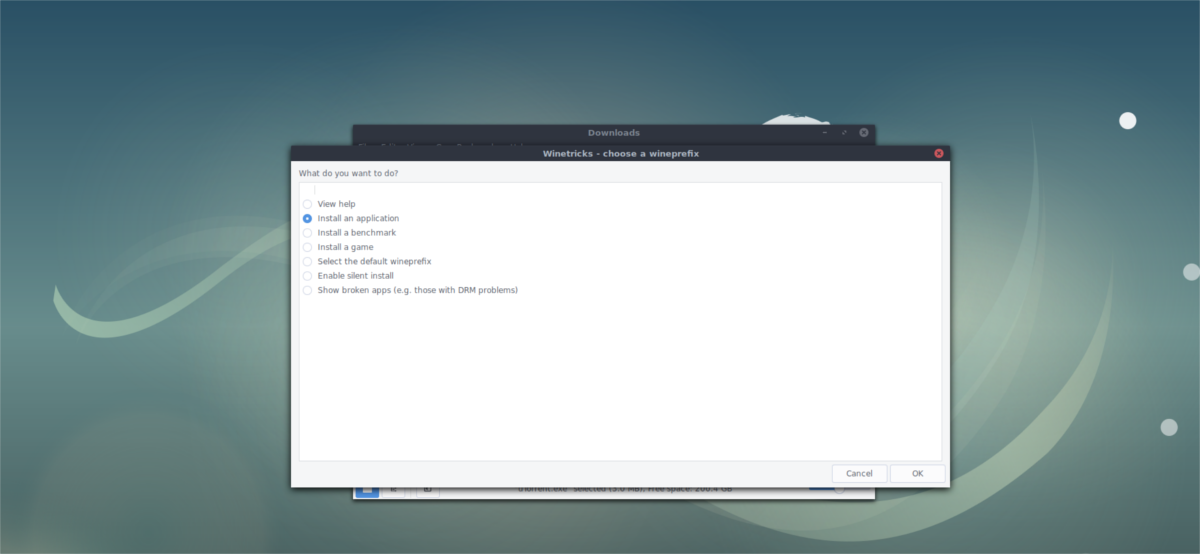
Кликом на "уТоррент3" дугме требало би одмахпокрените алат за преузимање за уТоррент3. Преузеће програм, провери преузимање и покрене поступак инсталације. Винетрицкс то ради аутоматски. Ако све исправно функционише, кликните на наредбе инсталационог програма да бисте започели рад уТоррент-а на вашем Линук рачунару.
Решавање проблема Винетрицкс уТоррент Инсталација
Понекад преузимате програме помоћуАлат Винетрицкс не функционише како треба. Разлог ових грешака је сложен, али постоји начин да се они отклоне. Ако ваше преузимање УТоррент-а каже "Мд5 неусклађеност", не брините! Само следите ове кораке.
Отворите управитељ датотека, омогућите „скривене мапе“ и идите на ову локацију: /хоме/усернаме/.цацхе/винетрицкс/уторрент3/
Иако је алат Винетрицкс то зауставиоаутоматска инсталација због „неусклађености“ датотека је и даље ту. Пронађите уТоррент програм за инсталацију и кликните десним тастером миша на њега. У менију са десним тастером миша требало би да видите опцију да се отвори у „Учитавачу прозора програма Виндовс“. Ако није, мораћете да одаберете „отвори са“ и одаберете ову опцију (или у командном дијалогу напишете „вино“).
Вино би требало да отвори инсталатора без проблема. Само следите алатку и инсталирајте је као да је инсталирате на Виндовс. Када инсталација заврши, моћи ћете да пронађете уТоррент у менију апликација као и било који други програм.
Инсталирајте уТоррент помоћу Винетрицкс Виа Терминал
Винетрицкс ГУИ алат је симпатичан, али може ибити неспретан. Ако желите да инсталирате уТоррент на Линук преко Винеовог терминалног интерфејса, следите ова упутства. Прво отворите прозор терминала и позовите винетрицкс апликација за преузимање уТоррент.
winetricks utorrent3
Као и ГУИ упутства, Винетрицкс би требалопокрените поступак аутоматске инсталације. Ако постоји неусклађеност Мд5, моћи ћете заобићи грешку директним позивањем програма. Да бисте то учинили, користите наредбу Вине терминал и покрените инсталацијски програм уТоррент ЕКСЕ.
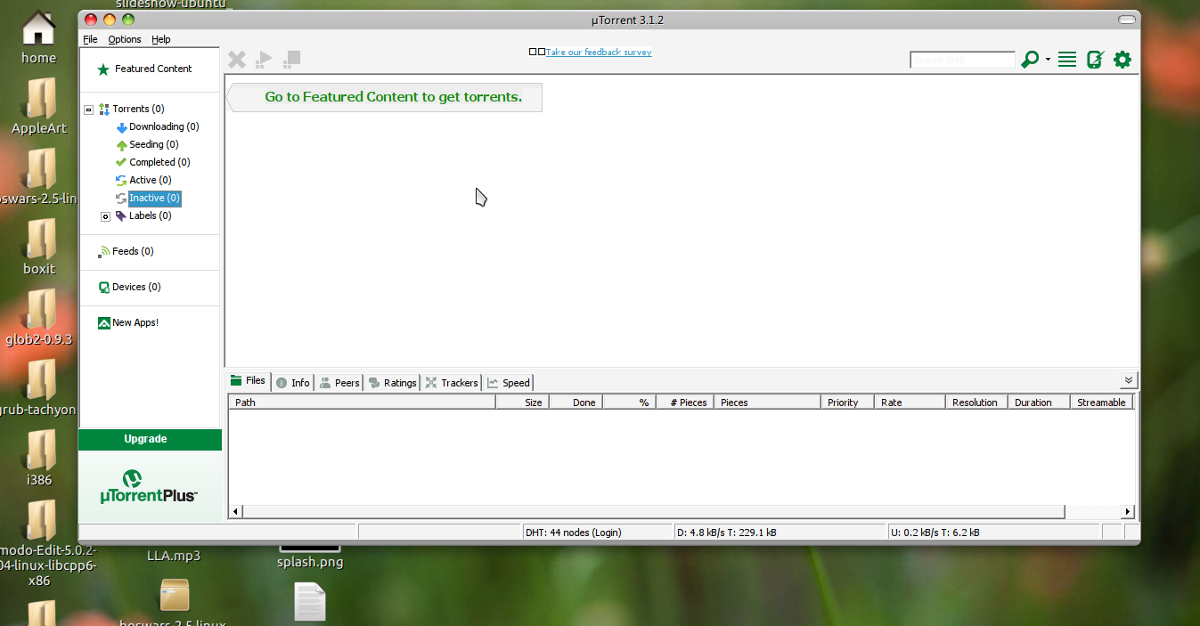
Напомена: ако у овој мапи имате више уТоррент ЕКСЕ датотека, мораћете да замените * .еке са пуним именом датотеке, јер пречице за декор одједном не раде са више датотека истовремено.
cd ~/.cache/winetricks/utorrent3/ wine *.exe
Покретање винске наредбе требало би одмах започетипоступак инсталације уТоррент. Кликните преко инсталатора и покрените га да ради. Када је инсталација завршена, уТоррент би требао бити употребљив на вашем Линук рачунару.
Након што инсталирате уТоррент на Линук, можда бисте желели да размотрите како можете безбедно користити торрент и да ли је ВПН добар алат који вам може помоћи.













Коментари